

Microsoft enquête sur des informations selon lesquelles les applications HP Smart sont automatiquement installées sur Windows 11 et Windows 10 via le Microsoft Store, semant la confusion parmi les utilisateurs. Si votre installation Windows est affectée, vous remarquerez une nouvelle application « HP Smart » dans le menu Démarrer.
Microsoft me dit que l'entreprise est au courant des rapports d'installation automatique de HP Smart.
Sur la base des tests et des rapports que nous avons consultés, HP Smart s'installe automatiquement sur toutes les versions de Windows à l'aide du Microsoft Store, y compris Windows 11 23H2 ou 22H2. HP Smart est une application qui vous permet de gérer les imprimantes HP et est généralement préinstallée sur les PC HP. Il ne doit pas être installé lorsque vous n'utilisez pas de périphérique HP tel qu'un PC ou une imprimante.
Cependant, le Microsoft Store installera automatiquement l'application « HP Smart » sur les installations Windows.
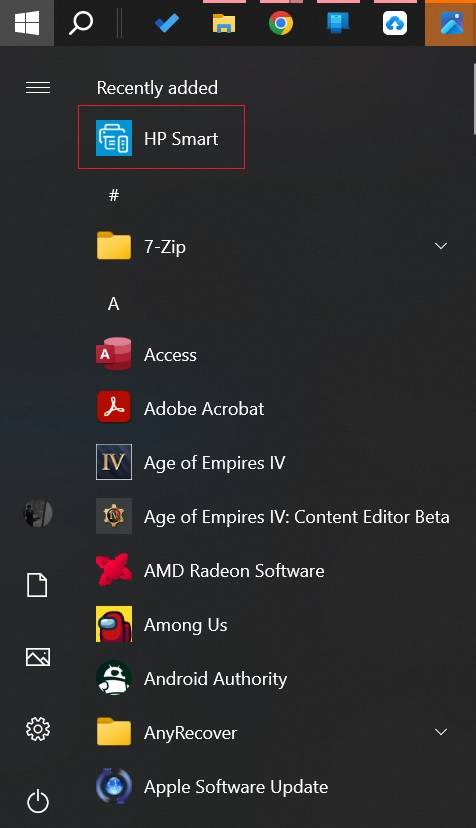
Au cours du week-end, j'ai remarqué que sur mon Lenovo Legion exécutant Windows 10, l'application "HP Smart".
Lundi, le Microsoft Store a également installé l'application sur ma machine virtuelle exécutant Windows 11, même si les deux systèmes n'ont jamais été liés au produit HP et utilisaient deux comptes Microsoft différents.
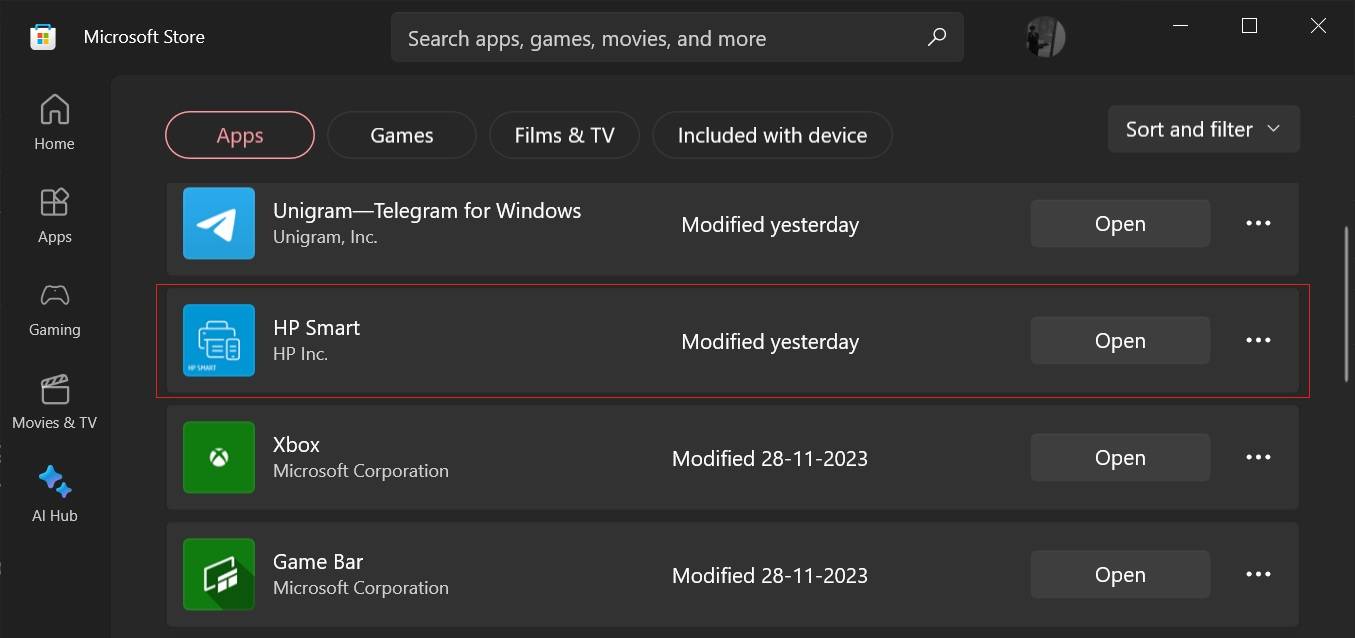
Lors de nos tests, nous avons remarqué que l'application a été installée via le Microsoft Store et que vous ne la trouverez pas sous la page Programmes et fonctionnalités du Panneau de configuration.
La situation continue d'évoluer et on ne sait pas exactement ce qui pousse HP Smart à s'installer automatiquement sur des systèmes non HP.
Dans une déclaration à Windows Latest, Microsoft a confirmé qu'il était au courant des rapports et qu'il partagerait bientôt plus de détails.
Il est également important de comprendre que HP Smart est une application officielle et inoffensive. Jusqu'à ce que le problème soit résolu, vous pouvez désinstaller manuellement l'application HP Smart de Windows 10 ou Windows 11 en cliquant avec le bouton droit sur l'application dans le menu Démarrer et en sélectionnant Désinstaller.
Ce qui précède est le contenu détaillé de. pour plus d'informations, suivez d'autres articles connexes sur le site Web de PHP en chinois!
 Comment résoudre l'erreur d'application WerFault.exe
Comment résoudre l'erreur d'application WerFault.exe
 Comment utiliser la fonction vlookup
Comment utiliser la fonction vlookup
 Comment supprimer des données dans MongoDB
Comment supprimer des données dans MongoDB
 Encyclopédie d'utilisation de Printf
Encyclopédie d'utilisation de Printf
 Qu'est-ce que le logiciel système
Qu'est-ce que le logiciel système
 La différence entre nohup et &
La différence entre nohup et &
 Domaines d'application du DSP
Domaines d'application du DSP
 Plusieurs façons de capturer des données
Plusieurs façons de capturer des données